Memperbaiki Error Code 30015-26 pada Microsoft Office di Windows 10/11
Saat anda mencoba melakukan update Office, anda mungkin mendapatkan error code 30015-26. Saat error terjadi, anda akan menerima pesan error We’re sorry, we ran into a problem while updating Office. Selain itu, anda juga mungkin menerima pesan error lain yang berkaitan dengan error code ini. Beberapa variasi pesan error dapat muncul terkait dengan error code ini.
Error code 30015-26 ini dapat dipicu oleh beberapa alasan seperti file system yang rusak, gangguan antivirus atau firewall atau kerusakan pada aplikasi Office. Alasan umum lainnya termasuk koneksi internet yang tidak stabil dan ruang disk yang tidak mencukupi untuk melakukan update.
Jika anda mendapatkan error code 30015-26 yang disertai dengan pesan error apapun dan dalam situasi apapun, artikel ini akan membantu anda untuk memperbaiki error tersebut. Anda dapat mengikuti beberapa solusi yang telah saya siapkan berikut ini untuk memperbaiki error ini sehingga anda dapat mengupdate Office anda tanpa mendapatkan error code 30015-26 kembali.
Memperbaiki Error Code 30015-26 pada Microsoft Office
Jika anda mendapatkan error code 30015-26 saat mencoba menginstall update Office di PC Windows 10 atau Windows 11 anda, pastikan untuk memeriksa koneksi internet anda dan pastikan koneksi internet berfungsi dengan baik. Selain itu, pastikan juga bahwa anda memiliki ruang disk yang cukup untuk menginstall update Office yang baru. Jika langkah tersebut tidak membantu, anda dapat mencoba solusi dibawah ini untuk mengatasi error tersebut.
1. Gunakan Microsoft Support and Recovery Assistant
Microsoft Support and Recovery Assistant dapat membantu memecahkan masalah terkait Office 365, Outlook, OneDrive dan masalah Office lainnya. Tool ini dapat membantu anda dalam menyelesaikan masalah terkait aktivasi Windows, update, upgrade, instalasi Office, aktivasi Office, uninstall, email Outlook, folder dan lain sebagainya. Silakan jalankan tool ini dan periksa apakah dapat membantu anda menyelesaikan masalah tersebut. Anda juga dapat menggunakan versi Command Line dari Microsoft Support and Recovery Assistant.
2. Lakukan Scan SFC dan DISM
Error code 30015-26 ini mungkin terjadi karena file system yang korup atau rusak. Oleh karena itu, anda dapat mencoba memperbaiki file system yang rusak dan melihat apakah anda dapat menginstall update Office tanpa menerima error code 30015-26. Anda dapat menjalankan scan System File Checker (SFC) terlebih dahulu untuk memperbaiki file system yang rusak.
Jika itu tidak memperbaiki masalah, maka anda perlu melakukan scan Deployment Image Servicing and Management (DISM) untuk memperbaiki system image Windows anda yang kemungkinan rusak. Setelah anda selesai menjalankan scan DISM, restart system anda dan kemudian jalankan kembali scan SFC. Ini akan memperbaiki error pada file system anda.
3. Nonaktifkan Sementara Antivirus/Firewall
Anda mungkin mengalami error ini karena terganggu oleh antivirus atau firewall yang anda gunakan. Kemungkinan, antivirus atau firewall memblokir Office untuk mendownload dan menginstall update dari server Microsoft. Oleh karena itu, anda dapat mencoba menonaktifkan antivirus dan firewall untuk sementara waktu dan kemudian mencoba menginstall kembali update Office anda. Pada umumnya, software keamanan pihak ketiga yang menyebabkan masalah, namun jika anda tidak menggunakan software keamanan pihak ketiga, anda juga mungkin perlu mencoba menonaktifkan Windows Defender Firewall dan Windows Security anda.
4. Gunakan Program Install and Uninstall Troubleshooter
Jika anda mengalami masalah saat menginstall update Office, maka anda dapat mencoba menggunakan Program Install and Uninstall Troubleshooter dari Microsoft. Tool ini dapat membantu anda memperbaiki masalah umum yang menyebabkan error saat menginstall program atau update. Oleh karena itu, ikuti lankah-langkah berikut ini untuk menjalankan Program Install and Uninstall Troubleshooter.
- Download Program Install and Uninstall Troubleshooter dari website Microsoft.
- Kemudian, jalankan troubleshooter dengan mengklik dobel pada file yang di download.
- Selanjutnya klik Next dan pilih Installing di halaman berikutnya.
- Troubleshooter akan menscan system anda dan akan mendeteksi program anda.
- Daftar program akan muncul sekarang. Pilih program yang bermasalah dengan anda. Dalam kasus ini adalah Office.
- Setelah itu, klik Next untuk memulai pemecahan masalah.
5. Perbaiki Microsoft Office
Jika terjadi kerusakan pada aplikasi Microsoft Office yang menyebabkan error 30015-26 ini, maka langkah pertama yang perlu dilakukan adalah memperbaiki aplikasi tersebut sebelum mencoba menginstall update baru. Dengan demikian, mungkin ada beberapa kerusakan terkait dengan aplikasi Microsoft Office yang perlu diperbaiki sebelum mencoba menginstall update baru.
Ikuti langkah-langkah dibawah ini untuk memperbaiki Office anda.
- Tekan tombol Win + R, kemudian ketik control dan tekan Enter untuk membuka Control Panel.
- Di jendela Control Panel, ubah View by ke Category dan klik Uninstall a Program di bawah bagian Programs.
- Selanjutnya klik Microsoft Office dari daftar program yang muncul di jendela dan klik Change.
- Utilitas Microsoft Office Repair akan terbuka. Pertama, pilih Quick Repair dan klik Repair. Konfirmasikan prosesnya dan tunggu beberapa saat hingga selesai.
- Jika tidak membantu, jalankan Online Repair.
- Setelah selesai, restart Microsoft Office dan jalankan update untuk melihat apakah masalah telah diperbaiki.
Untuk pengguna Microsoft 365, anda dapat menggunakan Command Prompt untuk menjalankan perbaikan Office anda.
6. Install Ulang Microsoft Office
Jika error code 30015-26 terus muncul saat mencoba menginstall update Office, solusi yang disarankan adalah menguninstall aplikasi Office anda dan kemudian menginstallnya kembali di komputer anda. Ada kemungkinan bahwa kerusakan pada aplikasi menghalangi download update. Oleh karena itu, langkah pertama yang perlu dilakukan adalah menghapus salinan Office yang saat ini terinstall di komputer, kemudian menginstall ulang dengan versi terbaru dari Microsoft Office. Untuk menguninstall Office, anda dapat menggunakan software uninstaller pihak ketiga yang dapat membantu anda menguninstall aplikasi dan membersihkan semua file sisa Office setelah anda menguninstallnya.
Semoga membantu anda!
Sekian tutorial saya kali ini, semoga bermanfaat dan membantu anda dalam memperbaiki error code 30015-26 pada Microsoft Office di Windows 10 atau Windows 11 anda. Jangan lupa tinggalkan komentar anda dibawah ini untuk berbagi pemikiran serta pengalaman anda dalam mengikuti tutorial ini. Terimakasih dan GBU. BERSATU LAWAN COVID-19!!






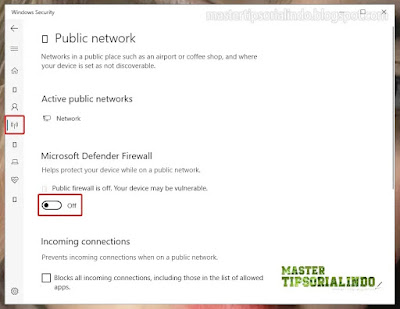


Post a Comment for "Memperbaiki Error Code 30015-26 pada Microsoft Office di Windows 10/11"